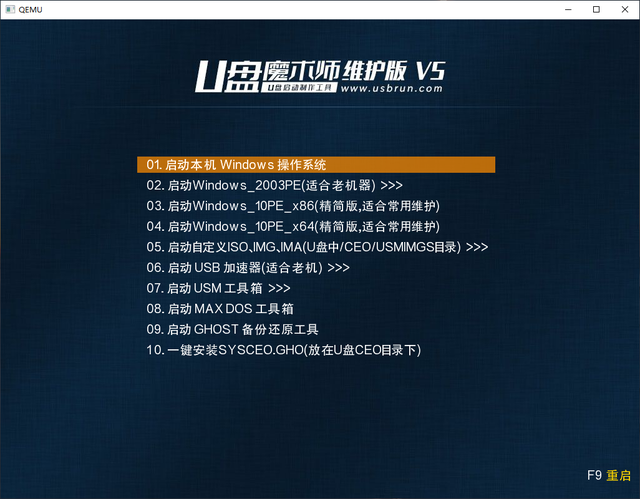制作PE目前启动盘的软件很多,好用的推荐有启通和微PE、U就功能强大而言,盘魔术师,U盘魔术师目前可以说是无敌的。接下来,我们来谈谈如何制作U盘魔术师U盘启动盘。
1、U盘插入电脑
下载U盘魔术师
打开网址https://www.sysceo.com/Software-softwarei-id-121.html下载
以下是版本说明
03集成了维修版PE、WIN10PE 32位和WINPE 64位。在维护版的基础上添加了全能版WIN7PE 32位和WIN7PE 64位。安装调试由网络、声卡、显卡、摄像头、打印机等设备驱动。你甚至可以在全能版中玩大型网络游戏。如果只用于安装系统,我们选择维护版,如果用于移动系统,选择全能版
3.解压U盘魔术师安装文件压缩包。
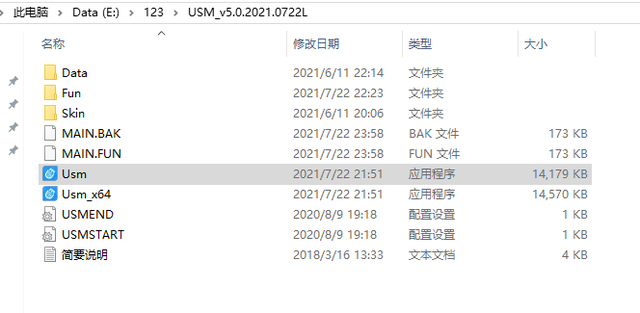
4、打开Usm.exe,设置如下图:
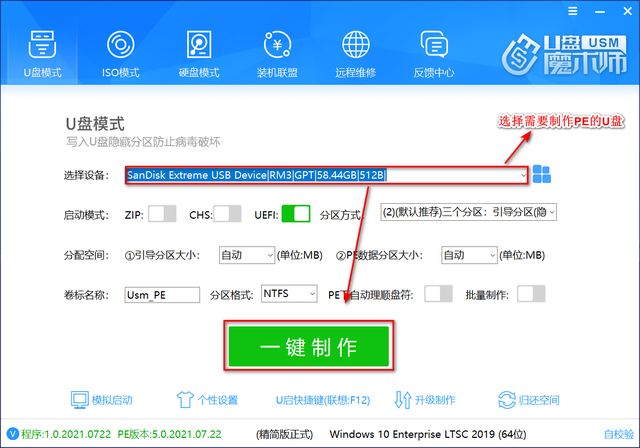
详细说明参数:
启动模式:ZIP和CHS一个老型号会用,现在的型号可以保持默认。分区方式:保持默认,三个分区:引导分区Legacy的BIOS模式,包含Fbinst及GRUB4DOS引导程序和DOS改进程序BIOS还包括引导兼容性PE内核) U盘数据区(正常U盘功能) PE数据分区(隐藏分区)【UEFI引导分区(FAT16或FAT32格式的ESP类型分区),包含Nt6PE内核外工具包
引导分区:一般自动化PE当您升级时,数据分区大小:一般自动PE时PE如果数据分区不够,可以改这个。卷标名称:是U盘制作后显示的名称。卷标名称:是U盘制作后显示的名称。分区格式:NTFSPE下面自动更换盘符此建议不检查,磁盘或分区会导致卡死。批量生产:将您需要生产的所有U盘插入主机,可以批量生产PE系统。5、点确定
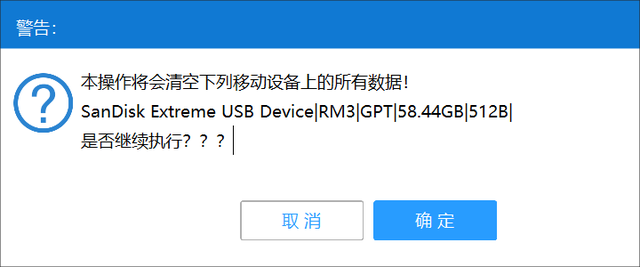
6.正在安装中
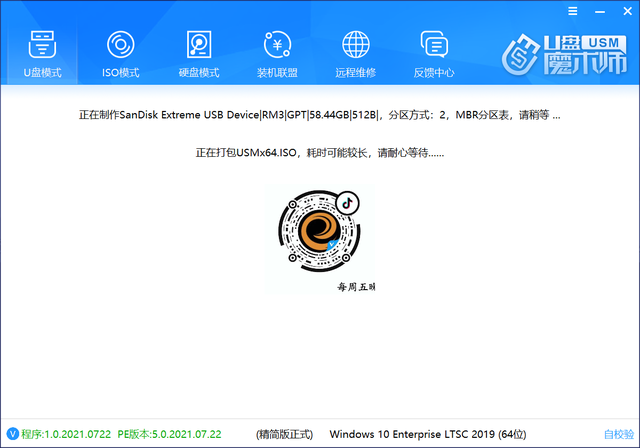
7.准备在本计算机上做系统点,但在本计算机上做U盘启动盘点。
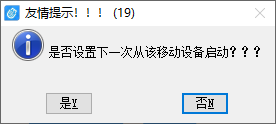
8.安装完毕。点击返回继续操作
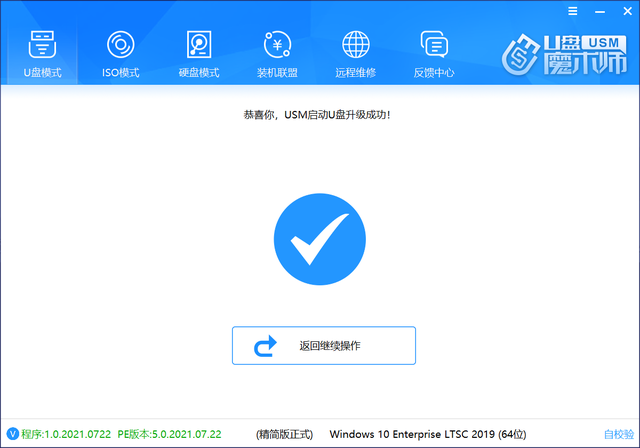
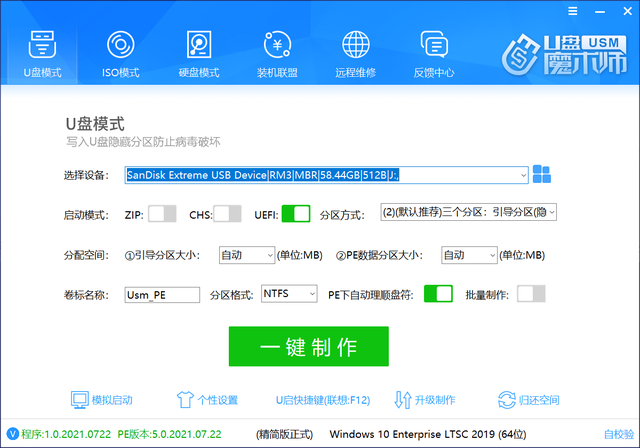
9、测试我们的winpe点击模拟启动启动盘是否正常。
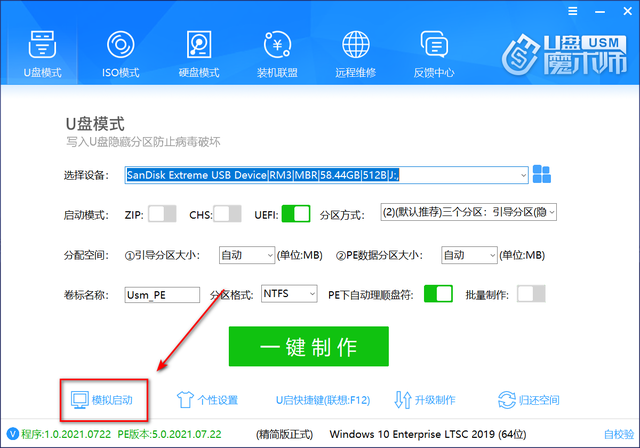
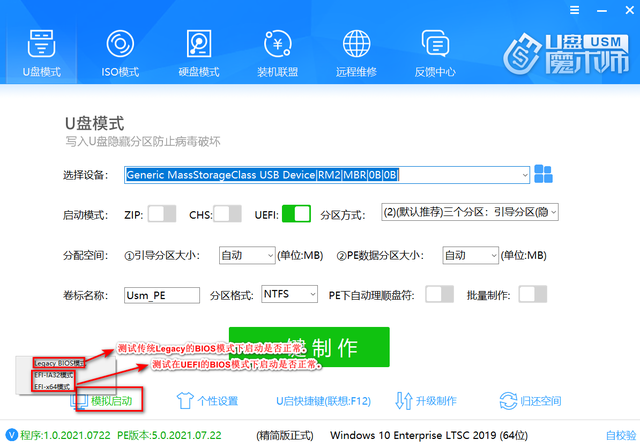
10、一般选择legacy bios在模式测试中,进入菜单通常是正常的。